中望cad作为一款国产cad软件,它在操作习惯和语言上都非常符合国人的使用习惯,让用户简单轻松的完成了图纸的设计工作,因此大部分用户都会选择在中望cad软件中来完成图纸的设计,当用户在使用中望cad软件时,可以利用相关的功能来完成绘制工作,可是有时为了更好的满足设计要求,用户需要对表格边框线宽进行修改,详细的操作过程是怎样的呢,其实操作的过程是很简单的,用户直接选中表格单元格,弹出工具栏后选择其中的单元格边框特性图标,接着在打开的窗口中调整线宽选项即可解决问题,那么接下来就让小编来向大家分享一下中望cad加粗表格边框线宽的方法教程吧,希望用户能够喜欢。
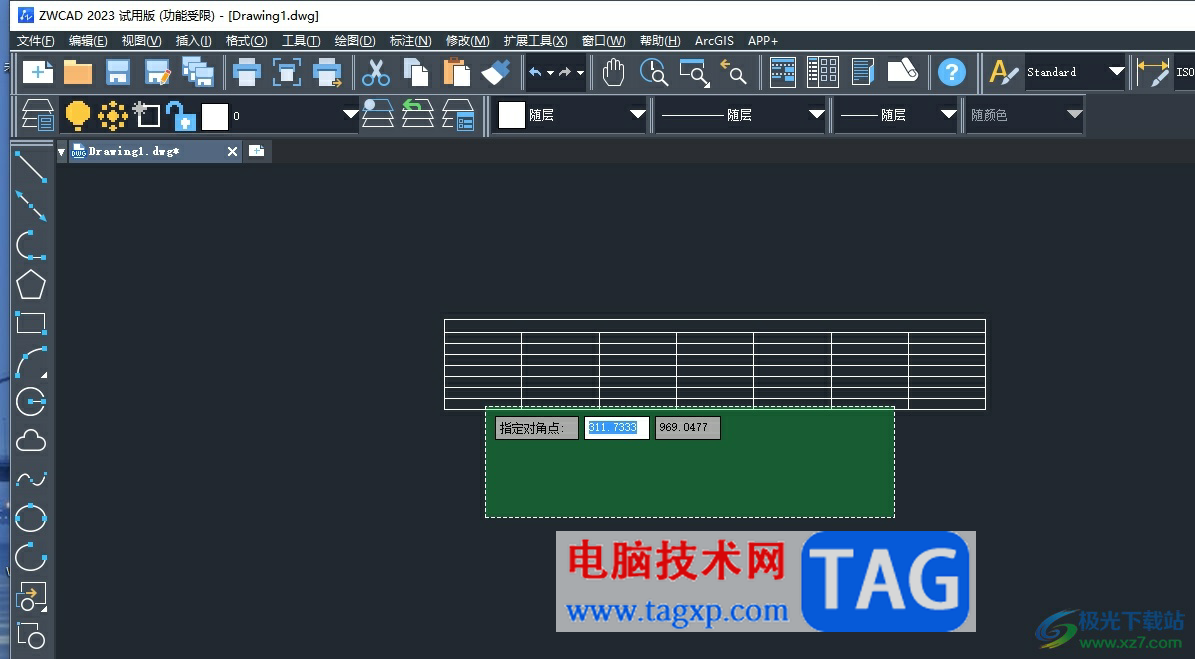
1.用户在电脑上打开中望cad软件,并来到图纸绘制页面上来进行设置

2.在页面上用户选中表格中的单元格,将会弹出工具栏,用户点击其中的单元格边框特性选项
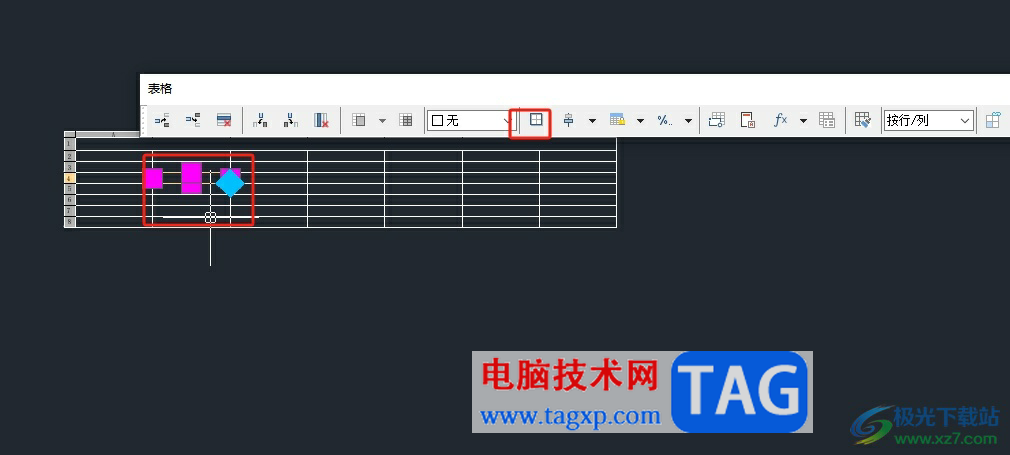
3.进入到单元边框特性窗口中,用户点击线宽选项弹出下拉框,接着选择合适的线宽选项
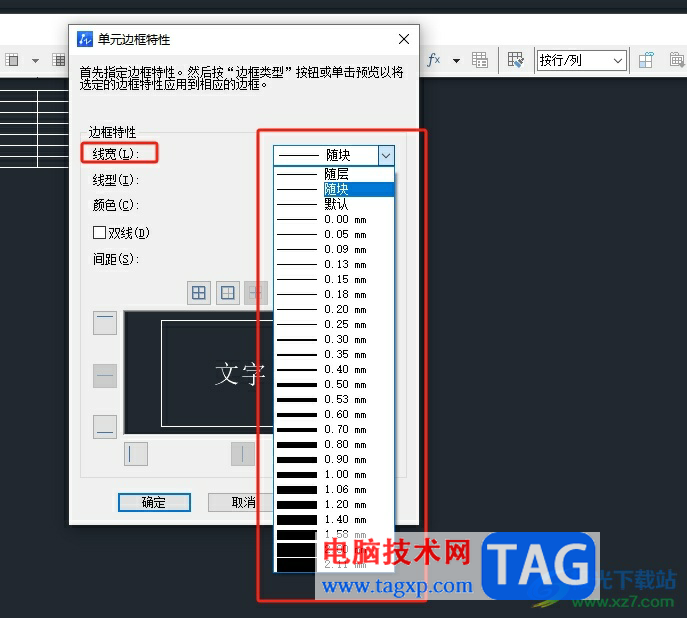
4.接着用户按照需要来选择需要加粗的边框线,然后按下确定按钮即可解决问题
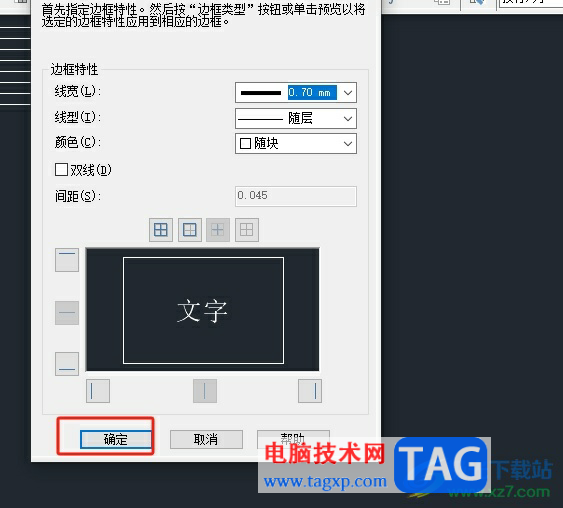
5.用户需要注意的是线宽单位通常是以毫米显示的,完成线宽的设置后,用户需要在菜单栏中按下保存按钮并应用更改即可使新线宽生效
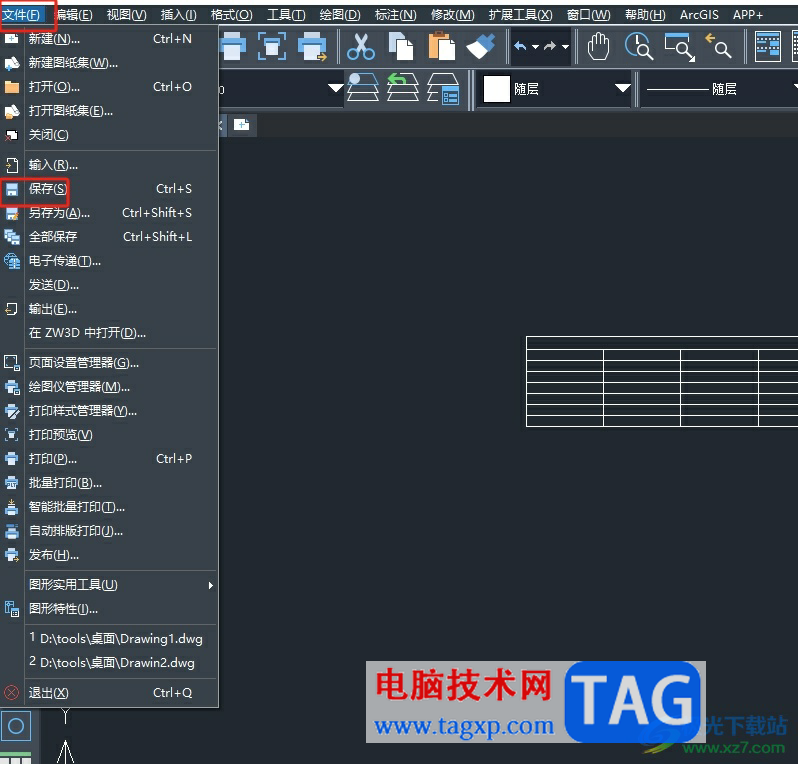
6.在弹出来的另存为窗口中,用户设置好保存路径后按下保存按钮就可以了
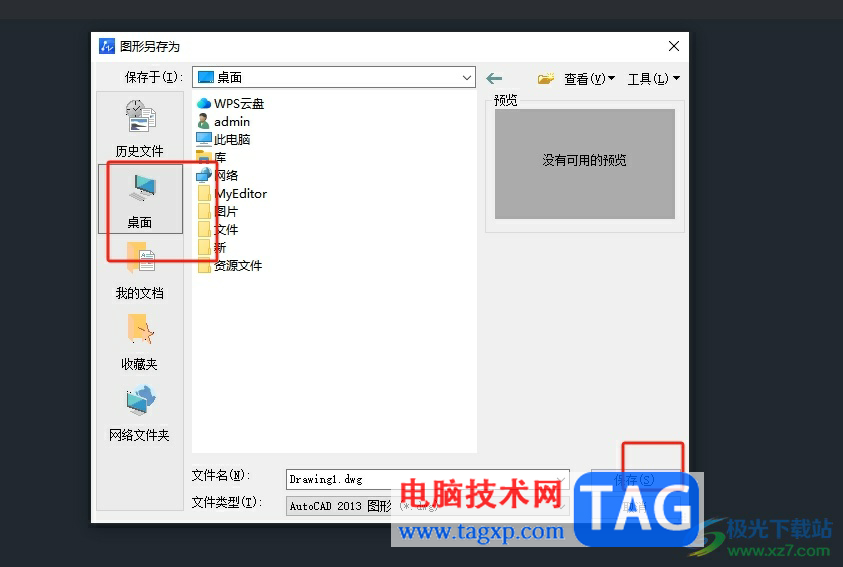
以上就是小编对用户提出问题整理出来的方法步骤,用户从中知道了大致的操作过程为绘制表格——选中单元格——点击单元格边框特性——线宽这几步,方法简单易懂,因此感兴趣的用户可以跟着小编的教程操作试试看,一定可以解决好这个问题的。
 BIOS设置解析及优化技巧:如何正确设置
BIOS设置解析及优化技巧:如何正确设置
在电脑维修和优化的领域中,BIOS(基本输入输出系统)设置是提......
 声卡问题解决技巧:如何处理声音问题和
声卡问题解决技巧:如何处理声音问题和
声音问题困扰着许多电脑用户,尤其是在进行游戏、观看视频或......
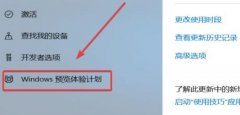 win11可以使用的时间介绍
win11可以使用的时间介绍
早在今年上半年的时候,微软就在发布会上正式发布了全新的......
 王者荣耀凤凰偕飞击败特效如何展示-王者
王者荣耀凤凰偕飞击败特效如何展示-王者
最新王者荣新上线效耀凤凰偕飞击败特效如何呢?接下来小编就来......
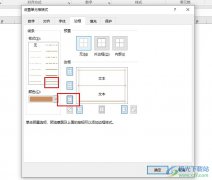 Excel表格文档将表格下边框变为双线的方
Excel表格文档将表格下边框变为双线的方
很多小伙伴在使用Excel程序对表格文档进行编辑的过程中经常会......

bitcomet简单来说是一款高效专业的bt下载工具,里面独有的长效种子功能,在很大程度上提高的下载速度,并且增加了种子的存活率,还可以减少对硬盘的损伤,因此bitcomet软件成为了热门的下载...

edge浏览器是目前十分非常频繁的一款浏览器,该浏览器广泛受到大家欢迎,其中在该浏览器提供的插件扩展是非常多的,大家可以在该浏览器中安装自己喜欢的插件,一些小伙伴想要进行设置...

在日常工作中我们经常会需要使用到各种各样的证件照,比如1寸,2寸的证件照,蓝底,白底,红底的证件照等等。如果我们需要在AdobePhotoshop这款图片处理软件中设置2寸证件照尺寸,小伙伴们...
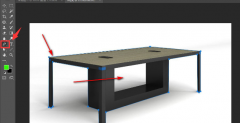
ps是一款非常好用的图片处理软件,那么如何使用ps将图片进行像素抠图呢?接来下小编就将ps图片像素抠图的方法向大家讲解一下哦。...

很多小伙伴在听有声书、电台节目、播客等内容时都会选择使用喜马拉雅软件,在这款软件中,我们可以根据自己的需求挑选自己喜欢的内容,还可以根据自己的使用习惯来更改喜马拉雅中的设...

很多小伙伴都在寻找一款既免费又能够快速下载各大视频网站视频资源的软件,其实CRTubeGet就是一款非常好用的视频下载软件,在该软件中我们不仅可以下载自己需要的视频,还能对下载的视频...

在我们闲着无聊的时候,相信大家都会打开爱读掌阅来打法时间,在爱读掌阅中添加书签吗?如何添加呢?话说不少用户都在咨询这个问题呢?下面就来小编这里看下爱读掌阅添加书签的技巧方法吧...
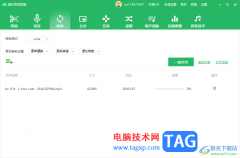
如果你想要将自己喜欢的音乐进行格式的转换,那么就可以使用福昕音频剪辑进行转换设置,在该软件中不仅提供了转换的功能,还提供了剪辑、合并、背景音乐以及变速和音量调整等功能,有...
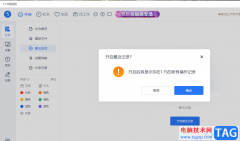
115网盘是很多小伙伴都喜欢使用的一款网盘软件,在这款网盘中我们不仅可以将电脑中的各类文件进行上传,环节电脑内存的压力,还可以查看自己最近开启的文件,在最近浏览页面中直接找到...
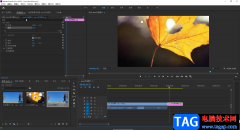
在剪辑视频时,我们通常都是使用的视频素材,如果有需要我们也可以将图片剪辑成视频,只需要适当设置图片的显示时长,为图片添加一定的动态效果就可以了,比如我们可以为图片设置逐渐...
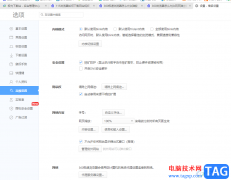
360极速浏览器是一款非常好用的浏览器,通过该浏览器可以进行各种网页的登录和访问,有的时候我们需要在360极速浏览器中访问自己需要的网页,特别是那种自己需要经常用来进行工作的网站...
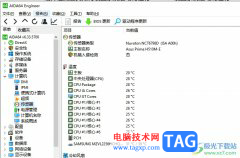
aida64成为了大部分用户的装机测试和超频测试必备软件之一,它为用户带来了硬件侦错、压力测试和传感器检测等多种功能,为用户带来了不错的使用体验和感受,因此aida64软件吸引了不少的用...
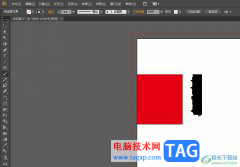
illustrator是一款很好用的矢量图形处理软件,它可以用来制作印刷出版、海报书籍排版、多媒体图像处理或是互联网页面制作等,为用户带来了许多的便利和好处,并且深受用户的喜爱,当用户...
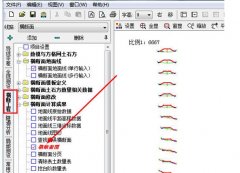
还在为道路数据测量问题而发愁?试试道路测设大师吧。那么道路测设大师是如何画横断面图的呢?赶快来看看下面道路测设大师画横断面图的操作教程吧,相信只要你看完就能够明白!...
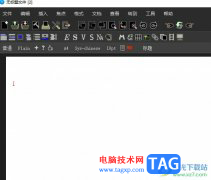
墨干编辑器是一款专业高效的文字编辑工具,它支持数学式编辑、输入结构化文本、表格处理和插入图片等功能,并且用户还可以用它来查看xml、java以及html等文本,在很大程度上提高了文本处...